Chạy ứng dụng cũ trên Windows 7 bằng XP Mode
Chạy ứng dụng cũ trên Windows 7 bằng XP Mode
Microsost cung cấp một công cụ hỗ trợ mang tên Windows XP Mode để chạy các phần mềm cũ không tương thích với Windows 7. Về cơ bản, Windows XP Mode là môi trường ảo của Windows XP, dựa vào đó người dùng có thể cài đặt những phần mềm cũ trên môi trường này. Tuy nhiên, sự độc đáo nằm ở chỗ người dùng có thể chạy phần mềm cài đặt trên Windows XP Mode giống y như một chương trình được cài trong Windows 7. Do Windows XP Mode không được tích hợp trong gói cài đặt Windows 7 nên muốn cài đặt, bạn cần tiến hành theo hướng dẫn dưới đây.
Kiểm tra sự tương thích
Windows XP Mode chỉ chạy được với CPU có hỗ trợ công nghệ ảo hóa (Virtualization) nên bạn cần kiểm tra CPU của máy mình bằng cách tải ứng dụng Intel Processor Identification Utility tại địa chỉ:
http://tinyurl.com/pctips2328(dung lượng 1,1MB) về cài đặt rồi chạy chương trình này. Bạn mở thẻ CPU Technologies trong giao diện chương trình, nếu mục Intel(R) Virtualization Technology có chữ Yes nghĩa là CPU có hỗ trợ công nghệ ảo hóa và bạn có thể sử dụng XP Mode.

Tiếp đến, bạn cũng cần phải kích hoạt công nghệ ảo hóa của CPU trong BIOS Setup. (khi vừa bật máy lên các bạn có thể ấn F2, F10 or F12 để vào BIOS) Tùy vào từng loại mainboard mà có cách thiết lập khác nhau, nhưng bạn có thử "lục lọi" xem chỗ nào có mục Virtualization thì bật lên (Enable). Ví dụ: Trên mainboard Gigabyte, bạn nhấn phím F10 khi khởi động để vào giao diện CMOS Setup Utility > chọn mục Advanced BIOS Feature > chuyển đến dòng Virtualization Technology > nhấn Enter > chọn Enable > nhấn Enter một lần nữa. Cuối cùng, bạn nhấn phím F10 > gõ phím Y để xác nhận việc thiết lập.

Ngoài ra, theo khuyến cáo từ Microsoft thì để đảm bảo sự hoạt động của XP Mode, bạn nên trang bị bộ nhớ RAM từ 2GB trở lên, dung lượng đĩa cứng còn trống ít nhất 15GB.
Cài đặt và sử dụng
Một khi đã đảm bảo các yêu cầu về phần cứng cũng như sự tương thích, bạn tiến hành download hai gói cài đặt cần có là Windows Virtual PC và Windows XP Mode bằng cách truy cập địa chỉ
http://tinyurl.com/pctips2330, lựa chọn loại hệ thống đang sử dụng (32 bit hay 64 bit) tại mục Windows 7 system type, giao diện ngôn ngữ tương ứng tại mục Windows XP mode language. Xong, nhấn Download Windows Virtual PC để tải Windows Virtual PC; nhấn Download Windows XP Mode để tải Windows XP Mode.
Sau khi tải về, bạn cài đặt Windows Virtual PC trước, sau đó khởi động lại máy rồi mới cài đặt Windows XP Mode. Trong quá trình cài đặt Windows XP Mode, chương trình sẽ tự động khởi tạo một tài khoản người dùng mới, nhiệm vụ của bạn là đặt mật khẩu cho tài khoản người dùng này (mục Password và Confirm Password). Các bước cài đặt còn lại chỉ là những thao tác nhấn Next tương tự như khi cài đặt những phần mềm khác.
Lúc này, ứng dụng sẽ thực thi chẳng khác nào đã được cài đặt trên Windows 7 vậy.
Thủ thuật với XP Mode
- Xem toàn màn hình: Bạn có thể chuyển từ chế độ cửa sổ sang toàn màn hình (Full Screen) bằng cách vào menu Action > chọn View Full Screen. Khi muốn quay lại giao diện cửa sổ, bạn chỉ việc nhấn biểu tượng (Exit Full Screen).

- Chuyển về trạng thái Sleep: Khi không cần dùng đến XP Mode, bạn nên chuyển XP Mode về trạng thái Sleep (tắt ổ cứng và màn hình tạm thời) bằng cách từ menu Action, bạn chọn Sleep. Để trở về trạng thái ban đầu, bạn quay trở lại menu Action > chọn Wake Up.
- Để XP Mode nhận ra Flash USB: Mặc định, khi cắm Flash USB vào máy, XP Mode chỉ xem như một ổ đĩa mạng bình thường. Muốn XP Mode hiểu như một Flash USB, bạn cần vào menu USB > chọn USB cần dùng. Lúc này, Windows 7 sẽ tự động tắt thiết bị USB đi, thay vào đó biểu tượng USB sẽ xuất hiện trong XP Mode.
Trên hộp thoại Unlock Computer, bạn nhập mật khẩu (đã thiết lập lúc cài đặt) tại mục Password. Xong, nhấn OK. Tiếp đến, bạn vào menu Tools > chọn Settings. Giữ nguyên hộp thoại Windows Virtual PC Settings vừa xuất hiện, sau đó tạm thời tắt XP Mode bằng cách nhấn nút Start > chọn Shutdown > nhấn OK.
Quay trở lại hộp thoại Windows Virtual PC Settings, lúc này bạn đã có thể thiết lập các thông số cho phần cứng như: RAM, Hard Disk, Networking… Xong, nhấn OK để lưu lại các thiết lập.

Ngay sau khi cài đặt xong, Windows XP Mode sẽ tự khởi động. Ở những lần sử dụng sau, bạn chỉ việc nhấn biểu tượng Windows 7 trên thanh Taskbar > All Programs > Windows Virtual PC > Windows XP Mode.
Để cài đặt ứng dụng trên nền XP Mode, bạn chỉ việc vào My Computer, chọn phân vùng đĩa cứng chứa tập tin cần cài đặt (lúc này, toàn bộ phân vùng đĩa cứng trên Windows 7 sẽ tự động đồng bộ với XP Mode nên bạn có thể truy xuất dữ liệu dễ dàng).
Sau khi cài đặt ứng dụng thành công trên XP Mode, bạn đóng cửa sổ Virtual Windows XP lại. Sau đó vào menu Start trên Windows 7 > chọn All Programs > Windows Virtual PC > Virtual Windows XP Applications > chọn ứng dụng đã cài đặt trên XP Mode từ danh sách.
